暗証番号を変更する
ご利用のアプリによって、ボタンの色やレイアウトが異なる場合があります。
暗証番号を変更する場合は、下記の手順に沿ってご対応ください。
STEP1 設定・アカウント画面を開きます
「トップ」画面から「設定・アカウント」ボタンを押します。
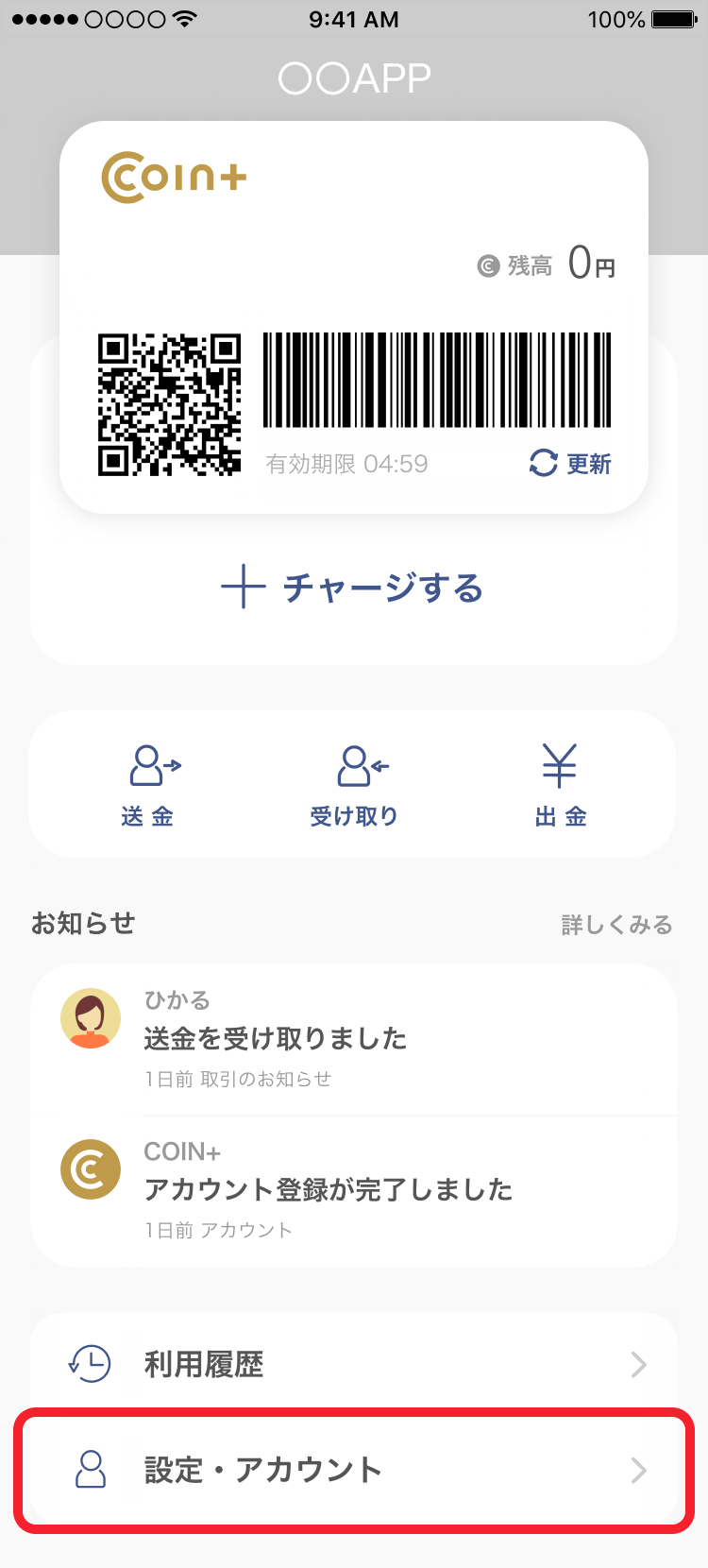
STEP2 セキュリティ設定を開きます
「設定」画面が開いたら、セキュリティ設定欄を選択します。
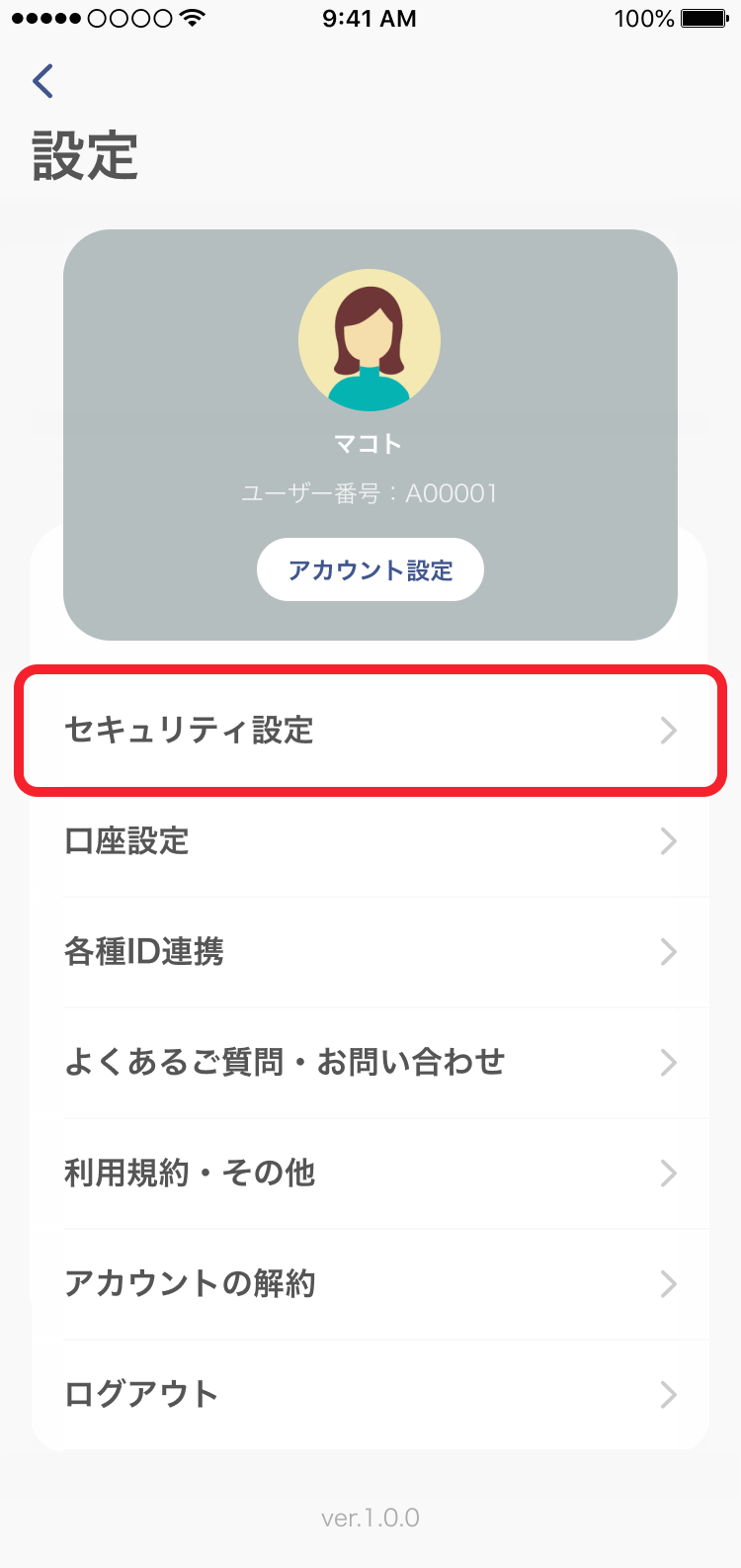
STEP3 暗証番号の変更画面を開きます
「セキュリティ設定」画面が表示されたら、暗証番号の変更欄を選択します
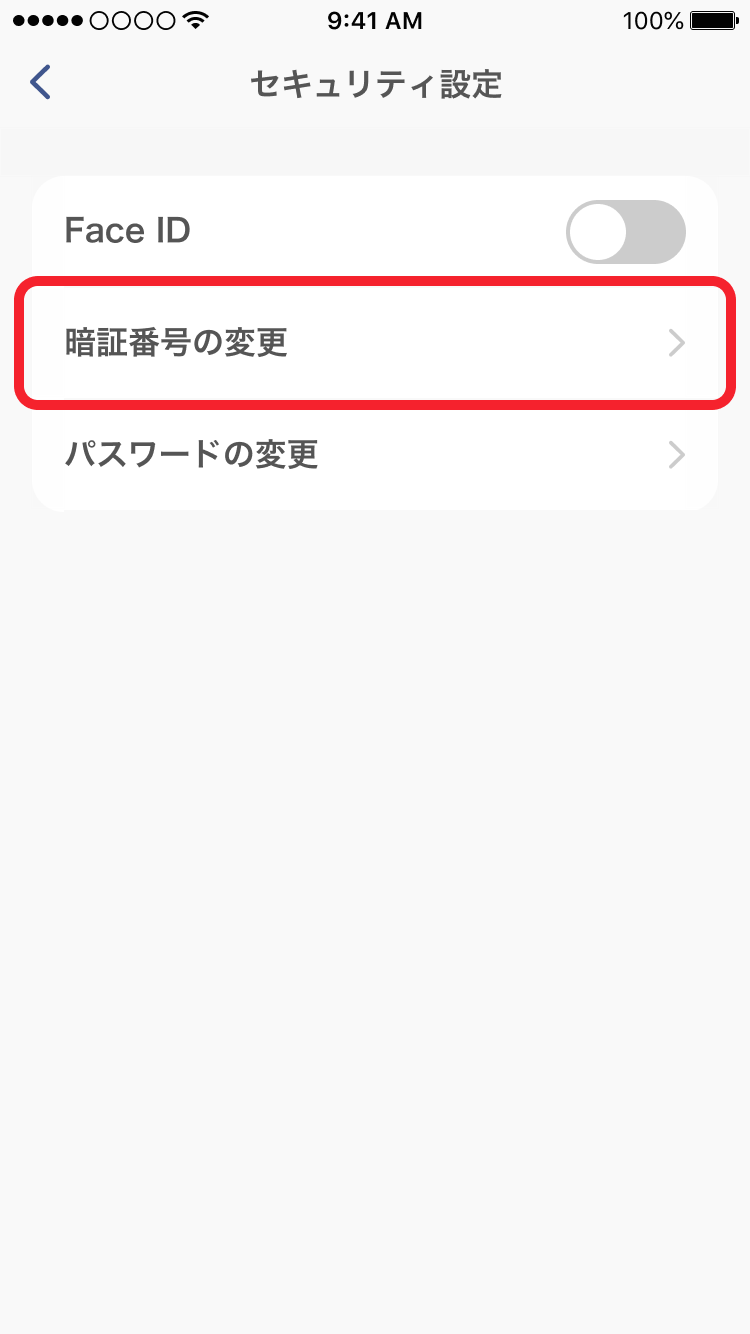
STEP4 現在の暗証番号を入力します
「暗証番号の入力」画面が開いたら、現在設定している暗証番号を入力します。
※暗証番号を忘れた方は、こちらをご確認ください。
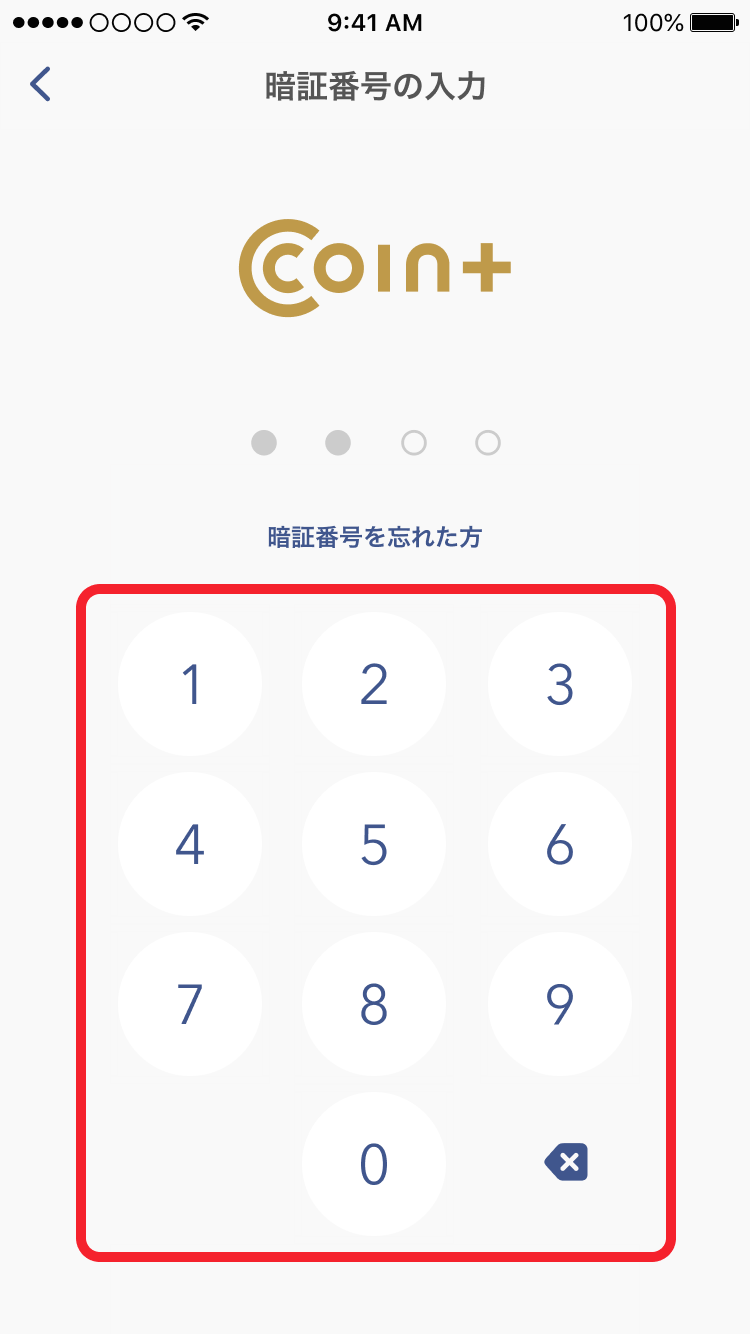
STEP5 新しい暗証番号を入力します
新しく設定したい暗証番号を入力します。
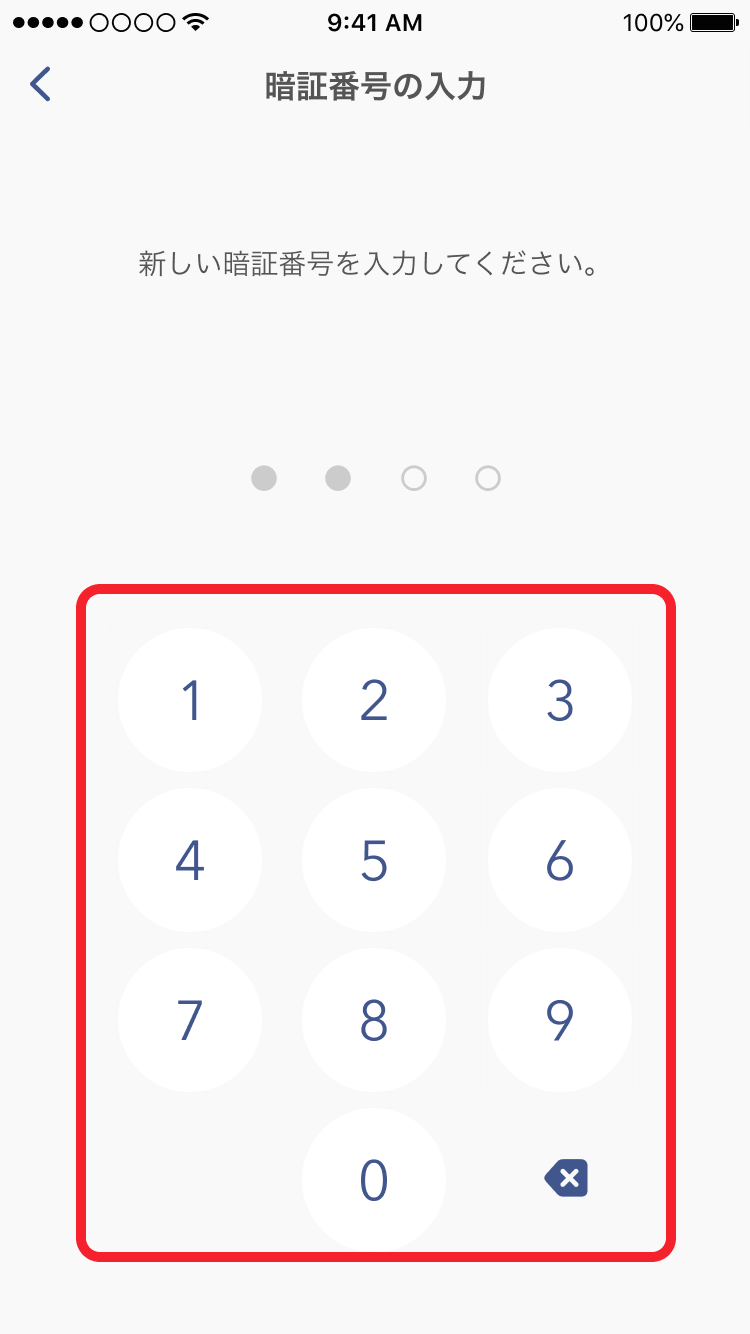
STEP6 もう一度新しい暗証番号を入力します
確認のために再度新しい暗証番号を入力します。
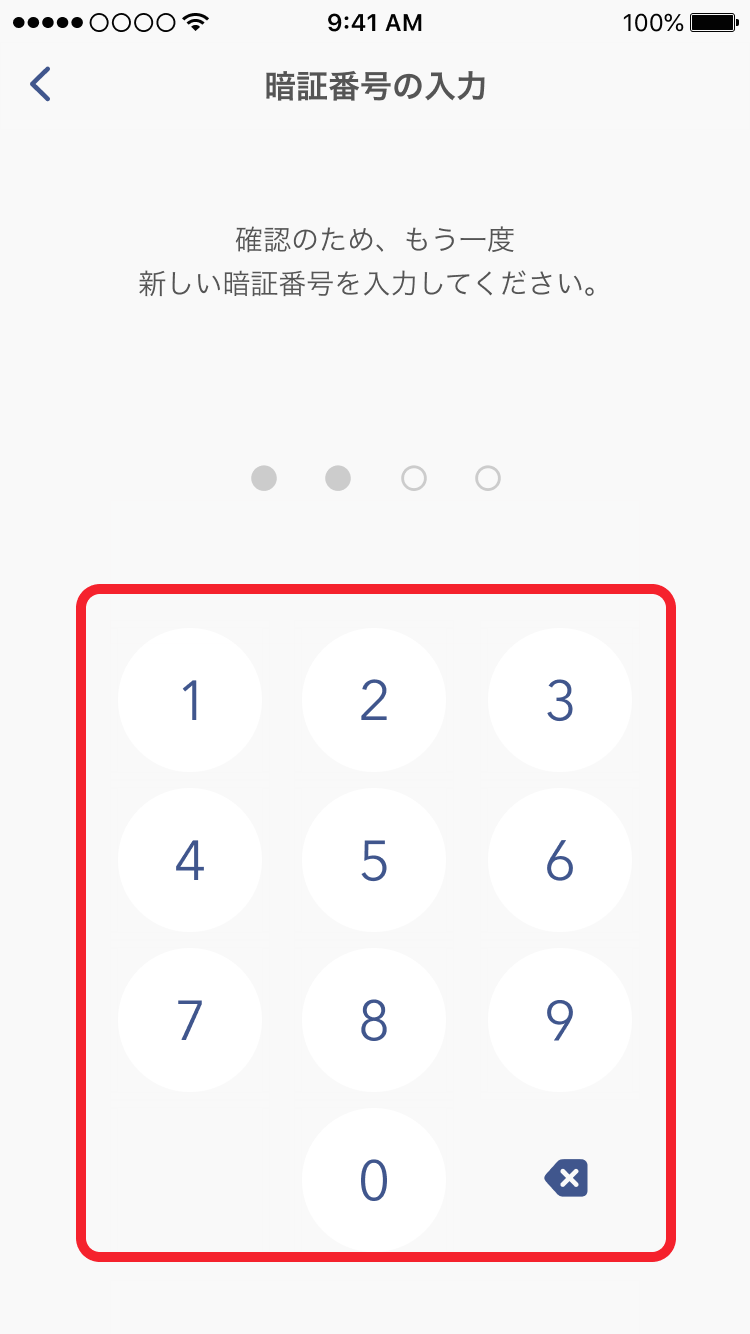
STEP7 暗証番号の変更が完了します
新しい暗証番号を設定しましたと表示されたら、暗証番号の変更が完了です。
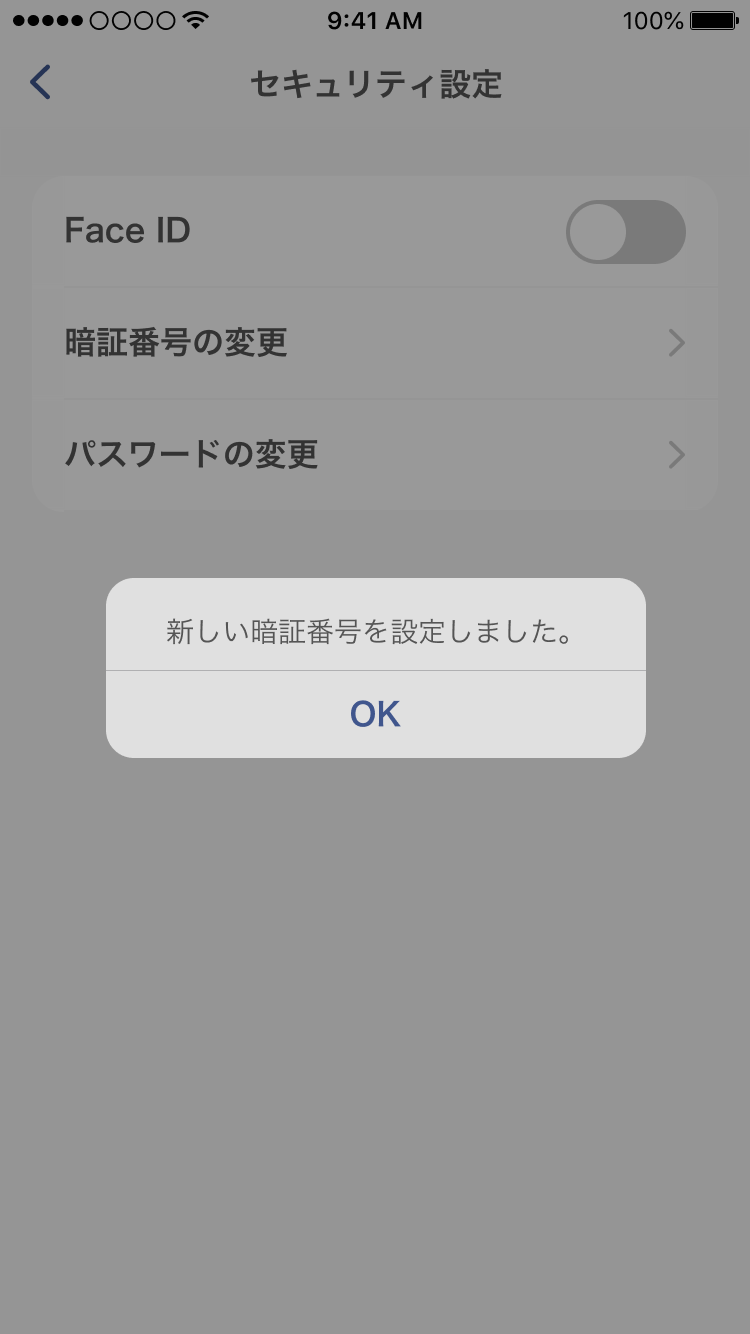
※画面イメージや操作手順は、実際の画面と一部異なる場合があります。
ご不明点がございましたら、 こちらにてお問い合わせください。